win11更新到100%不动了 Win11系统更新卡在100%无法完成的解决方法
近日许多Win11系统用户反映在更新过程中遇到了一个常见的问题——系统更新卡在了100%无法完成,这种情况不仅让用户感到困扰,也影响到了正常的使用体验。对于这个问题,我们并不需要过于担心,因为有一些简单有效的解决方法可以帮助我们解决这一困扰。在本文中我们将分享一些解决方案,希望能够帮助到遇到这一问题的用户们。无论是对于新手还是有一定经验的用户,都可以尝试以下方法,相信能够顺利解决Win11系统更新卡在100%的难题。
Win 11 更新卡在 100% 的解决方法:
1. 检查 SoftwareDistribution 文件夹 转到以下模式:C:\Windows 检查SoftwareDistribution文件夹。
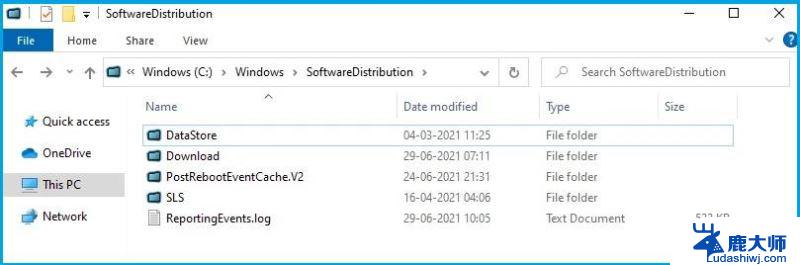
验证此文件夹的大小以查看是否正在下载您的 Windows 11 更新文件。
如果您不知道新操作系统更新的进展情况,并且看起来安装卡在 100%,那么无需担心。
您可以轻松检查下载文件夹中的任何活动,以查看是否有任何活动。您需要做的就是检查 SoftwareDistribution 文件夹。
此文件夹负责临时存储 Windows 更新文件。您可以查看此文件夹的大小以查看是否有任何垃圾,如果它继续增长。则表示正在下载 Windows 更新文件。
还有一种明显的可能性是更新可能会挂起更长时间,甚至文件未安装。在这种情况下,您需要清除 SoftwareDistribution 文件夹。
2. 清除 SoftwareDistribution 文件夹 按开始,然后键入cmd。 选择Command Prompt,并以管理员身份运行它。 键入以下命令,并在每个命令后按Enter:net stop wuauserv
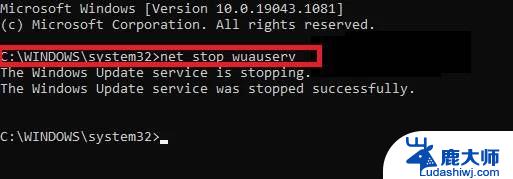
net stop bits

导航到C:\Windows\SoftwareDisrtibution并删除所有文件夹。 再次打开命令提示符,并一一输入以下命:net start wuauserv
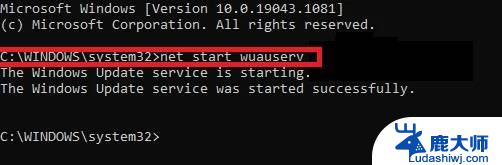
net start bits
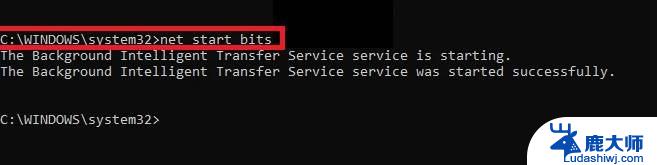
重新启动和刷新下载可确保 Windows 11 更新不会卡在 100% 处,相反,它会在后台继续安静地运行。
接下来你需要做的就是放松和耐心,因为升级最终会运行,你将能够享受微软提供的新操作系统。
给用户的有用提示
为确保您顺利更新新的 Windows 11 操作系统,需要记住一些简单的事情。
首先,您的互联网连接对于避免任何崩溃并确保您没有任何停电至关重要。
请耐心等待,即使这不是您的强项,因为我们向您保证,您需要一段时间才能享受新操作系统的惊人功能。
以上就是win11更新到100%不动了的全部内容,有遇到这种情况的用户可以按照小编的方法来进行解决,希望能够帮助到大家。
win11更新到100%不动了 Win11系统更新卡在100%无法完成的解决方法相关教程
- win11自动更新无法关闭 win11自动更新关闭方法详解
- win11系统更新灰色 Win11检查更新按钮变灰色解决方法
- 电脑开机显示更新系统 Win11开机更新问题解决方法
- win11系统更新完打印机无法打印 win11打印机无法打印怎么办
- win11系统卸载不了 Win11更新无法卸载怎么办
- 我的win10电脑没有win11更新 win10更新没有win11选项解决方法
- 更新win11后没有声音 Win11更新后没有声音的解决方案
- windows11如何关闭更新 Win11关闭自动更新的方法和技巧
- win11电脑应用不自动更新在哪里设置 笔记本自动更新关闭方法
- win11可以设置不自动更新嘛 win11如何关闭自动更新
- win11系统失败日志在哪 Win11系统错误日志查看方法
- win11新固态硬盘设置 加固态硬盘后如何进行密码保护设置
- win11windows许可证即将过期怎么办 Windows11许可证过期提示如何解决
- 戴尔笔记本系统恢复出厂设置win11 戴尔win11出厂设置恢复教程
- win11修改开始菜单的推荐应用 Win11系统中如何设置推荐项目
- win11桌面图标不能自由移动 电脑桌面图标快速移动技巧分享
win11系统教程推荐
- 1 win11新固态硬盘设置 加固态硬盘后如何进行密码保护设置
- 2 win11开机登录前切换账户 Win11系统如何切换用户快捷键
- 3 win11设置巴西的时区 Win11怎么设置时区
- 4 win11如何添加打印机到电脑 电脑如何连接打印机
- 5 diskgenius在win11闪退问 Win11照片程序闪退怎么办
- 6 win11升级后登录微软账号显示出错 Win11系统登录Microsoft账户失败怎么办
- 7 win11发现共享文件夹 Win11 24H2共享文档NAS无法进入怎么解决
- 8 win11defender点击找不到 Win11 24H2家庭版升级专业版后无法使用Defender for Endpoint怎么办
- 9 win11右键菜单怎么直接更多选择 Win11右键菜单默认显示更多选项如何设置
- 10 win11电脑色彩设置 win11怎么设置色彩模式为暗黑模式